タスク管理ツールの人気ランキング|おすすめ無料アプリを比較!
タスク管理とは?管理したほうがいい理由を紹介!
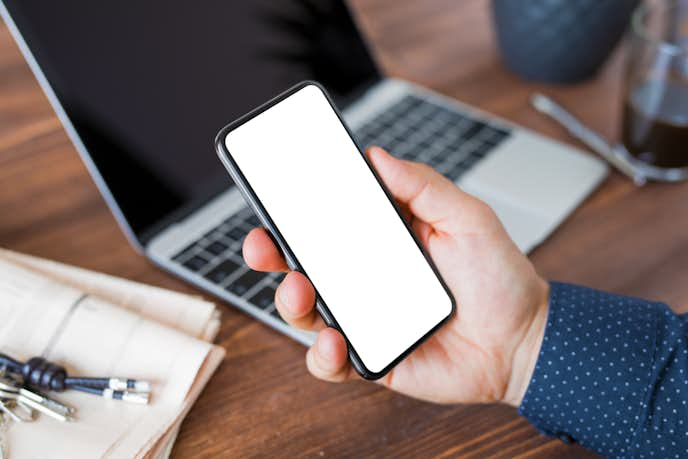
タスク管理とは、仕事をスムーズに進めるために推奨される作業のこと。しかしこれまで、個人でもチームでもタスク管理に携わったことがない人にとっては、どういった必要性があるのか迷いますよね。
なぜタスク管理が重要だといわれるのか、タスク管理を行う理由について紹介します。
理由1. 物事を順序立てて、効率的に進めることができる
目標を達成したいと考えても、何をしていいのか分からず、無駄な仕事をして時間がかかってしまうことがあります。
仕事においては最短距離で目標を達成することが求められますから、目標を達成したいなら、まずは日々こなすべき小さなタスクを確実に完了することが必要です。
タスクを効率よくクリアするためには、タスクを書き出す管理表を作成しタスクを把握するのが確実な方法と言えます。
理由2. 常に目的意識を持って行動ができる
タスク管理を行うと、「このタスクはこういう目的のために行うのだ」ということがはっきりつかめます。一見単純なルーティーン作業に見えても、最終目的を達成するために必要な作業だと分かればその作業に目的意識が持てますから、前向きに取り組めるのです。
タスク管理とは、業務の内容だけでなくタスクを効率よく片付けるために工夫しようとする意識が自然と高まる作業と言えるでしょう。
理由3. 小さな達成感を感じやすい
タスク管理とは、目標を達成するために何をすべきかを把握する作業です。
目標やプロジェクトを完了させるには、様々なタスクをクリアしていかなければいけません。実績が目で見て分かることで達成感を味わいやすく、自信に繋がりやすくなるでしょう。
「私はできる」という自己肯定感を感じやすくなり、最終的に目標やプロジェクトの完了がより確実に成し遂げられるようになるのです。
タスク管理するならアプリがおすすめ!
タスク管理アプリとは、主に仕事において自分がやるべきことの内容や時期などを把握し管理するためのツールです。
タスクをノートや手帳などに書き出したり、エクセルで表を作って管理する方法もありますが、タスクは完了して初めて意味があることですから、タスクを忘れたり完了遅れを発生させたりしないよう、抱えているタスクを確実に管理しなければいけません。
そのためには、手書きよりも専用アプリを使って管理するのが効率的でひと目見ただけでわかりやすいですよ。
タスク管理アプリ(ツール)の上手な選び方とは?
抱えている業務が多い、余裕を持って取り組みたい、そんな人にとってタスク管理アプリは非常に便利なツールです。
しかし、様々なタスク管理アプリがあるため、どれを選んだらいいか迷ってしまう人も多いはず。
そこで、自分に合ったタスク管理アプリの選び方を紹介しますので、選ぶ際のヒントにしてみてくださいね。
選び方1. 利用しやすい操作性やデザインで選ぶ
目標やプロジェクト達成のためにタスク管理を行いますから、簡単に使えるアプリであることが重要です。
毎月、毎週、毎日すべきタスクを漏らさず管理するために、不慣れな人でも毎日使えるUI(ユーザーインターフェース)設計になっていて、確認しやすいデザインのアプリだとタスク管理がしやすいですね。
直感的に入力できる、月や週ごとにタスクの一覧を確認できる、種類ごとに色分けしてタスクを分類できるなど、テンプレートの操作性や視認性が高いアプリを選ぶといいでしょう。
選び方2. ユーザー数で選ぶ
タスク管理アプリを一人で使うのか、複数人で使うのかによって適したアプリは異なります。
自分一人だけで使う場合は自由に選べばOKですが、複数人で使う場合は、管理するタスクの内容やタスクを完了するまでのスケジュールが全員で共有できる機能がついているかどうかをチェックしておきましょう。
ただし、タスク管理自体が苦痛になったのでは本末転倒です。ユーザー全員が一定レベルで使いこなせる操作性であることが重要でしょう。
選び方3. 付属の機能で選ぶ
目標やプロジェクトの成功のためにタスク管理アプリを使うわけですから、きちんとタスク管理ができるような機能が付属しているアプリを選ぶことが大切です。
どんな機能が付いていると便利なのかは、タスク管理をする業務の内容やユーザー数などの条件によって変わります。
ただし、タスクの完了漏れを防ぐために最低限付いていると便利な機能があるので、よくチェックしましょう。
よくある機能① プロジェクト管理
タスク管理アプリの最も基本的な機能として、ほぼ全てのタスク管理アプリに搭載されているのがプロジェクト管理における機能です。
中でも進捗管理やリマインドの機能は必要不可欠な機能と言えるでしょう。
ガントチャート機能で全タスクの開始時期と完了時期、その間の進捗状況を可視化し、各タスクの担当者などを、チームメンバー全員が確認できるリマインド機能でタスクの抜け漏れを防ぐといった機能は便利ですよ。
よくある機能② データ分析機能
過去の営業成績や集計データなど、入力した数字を管理表で集計し、そのデータを分析する機能があるタスク管理アプリだと、タスクの振り分けなどに反映させて、より効率的に仕事が進められます。
入力したデータから自動的にグラフや報告書を作成できるので、営業や販売などにおいて戦略を立てやすくなるのです。必要なタスクの内容や完了までの期間など、メンバーの行動計画の作り方が楽になります。
よくある機能③ ファイル共有
多くのタスク管理アプリには、ユーザー全員でファイルやソフトを共有できる機能が付いています。
文書や画像・動画などのデータをメンバー間で共有することで、プロジェクトにおけるタスクの管理がしやすいのがポイント。
ファイルやソフトを時間も場所も選ばずに確認できますから、打ち合わせがしやすくなり、進行中のプロジェクトのタスクをこなしていくスピードをアップさせられます。
選び方4. コストで選ぶ
タスク管理アプリを導入する際は、コストの負担が少ないこともポイントの一つです。
無料アプリは便利ですが、追加の機能を使いたい場合は課金されますので、無料でどこまでタスク管理表の作り方がカバーできるか確認しましょう。
有料アプリの場合、ユーザー数やプロジェクトの数が月によって変動することが多いと月額費用が変動し、支払い額が把握しにくくなります。
多くのユーザーが関わるプロジェクト用として使うなら、導入時に初期費用をかけて適切な内容に構築できる有料アプリの方がコストがかからないこともあるでしょう。
タスク管理ツールの人気ランキングTOP10
タスクを適切に把握し管理できるタスク管理ツール。
様々なタイプのアプリが開発されていることもあり、タスク管理表の作り方が楽なアプリが分かりにくいですよね。
ここからは、おすすめのタスク管理ツール10個をランキング形式で紹介していきますので、参考にしてみてください。
【おすすめツール第1位】Trello
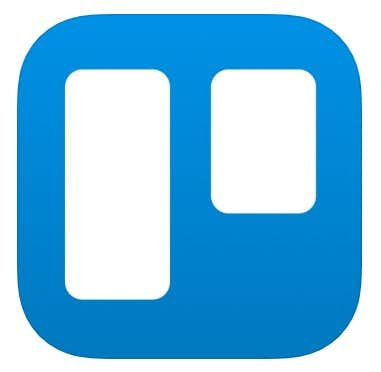
- 無料プランでもプロジェクトやタスクを無制限に登録できるので、コスパが良い
- オフライン状態でも作業できるため、場所や時間を問わず使える
- 外部ツールとの連携を取りやすく、迅速にタスク管理ができる
プロジェクトごとのニーズに合わせてカスタマイズできるタスク管理アプリを探しているなら、Atlassian社が提供しているTrelloというタスク管理アプリが適しています。
Trelloはプロジェクトやそのタスクを無制限に作成できるため、プロジェクトの規模に合わせてカスタマイズできるのが特徴です。オフラインの状態でも作業できますから、移動中でも使えるのが便利。
様々な内容のタスクを担当していて、スムーズに実行や管理をしていきたい人におすすめです。
iPhoneユーザーはこちら Androidユーザーはこちら商品ステータス
- 無料プラン:◯
- 有料プラン:9.99ドル/1ユーザー
- 特徴的な機能:タスク管理機能、タグ付機能、コメント機能、ファイル共有機能
- 外部ツールとの連携:Slack、Evernote、Github、Google Driveなど
- 拡張性:ー
【参考記事】はこちら▽
【おすすめツール第2位】Stock
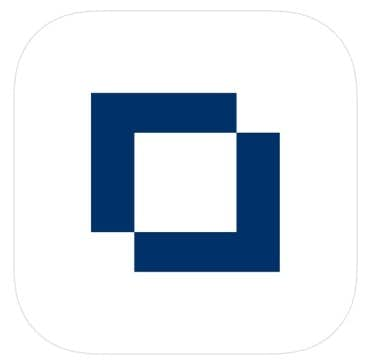
- チャット内容をノート形式で管理するので、内容の把握がしやすい
- 共有するデータを暗号化するため、確実に保護できて安心
- ファイルの自動プレビューなどスピーディーにタスク確認ができる
チャットツールだと必要な情報が流れてしまって困るという人には、株式会社リンクライブが提供しているタスク管理アプリがおすすめです。
タスクごとのチャット内容をノート形式で管理できるため、依頼された内容や作業内容をきちんと把握できます。タスク管理の操作がシンプルな上に、データは暗号化してやりとりできるため、セキュリティ面も安心して使えるアプリです。
メンバー間のチャット内容を確認しながらタスク管理をしたい人にはぴったり。
iPhoneユーザーはこちら Androidユーザーはこちら商品ステータス
- 無料プラン:◯
- 有料プラン:1980円/1ユーザー
- 特徴的な機能:タスク管理管理、情報管理機能、メール自動転送機能、誤削除防止機能
- 外部ツールとの連携:Slack
- 拡張性:ー
【おすすめツール第3位】asana
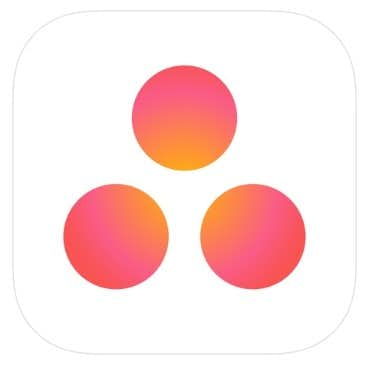
- 100種類を超える外部ツールと連携しており、情報共有がスムーズにできる
- UIがシンプルで初心者でも使いやすい
- 無料プランの機能で不足するプロジェクトの場合は、有料プランにアップグレードできるので便利
アプリ単体で使うタイプではタスク管理がしにくいと感じているなら、アメリカのソフトウェア企業であるアサナ社が提供しているタスク管理アプリを使ってみましょう。
『Slack』や『Evernote』、『Dropbox』など100種類を超える外部ツールと連携するので、ファイル管理などの情報共有がしやすいです。使いやすくシンプルなUIで、タスクの確認が容易という特徴もあります。
既に使い慣れている外部ツールと繋げてタスク管理を進めたい人におすすめ。
iPhoneユーザーはこちら Androidユーザーはこちら商品ステータス
- 無料プラン:◯
- 有料プラン:9.9ドル/1ユーザー
- 特徴的な機能:タスク管理機能、ToDo管理機能、カレンダービュー機能、コメント機能
- 外部ツールとの連携:Slack、ChatWork、Google Drive、Dropbox、Outlook、Googleカレンダーなど
- 拡張性:ー
【おすすめツール第4位】Backlog
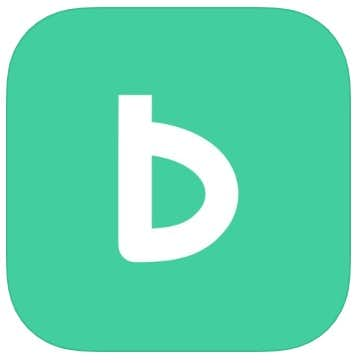
- タスクの進捗はガントチャート式で可視化しているため、全体像を把握しやすい
- タスクごとのコメントには絵文字が使えて、より心理的距離が近いやりとりができる
- IPアドレスを制限できるので、セキュリティレベルが高い
各タスクの進捗状況が把握しにくくて困っているという人は、株式会社ヌーラボが提供しているタスク管理アプリが良いでしょう。
ガントチャート式でタスクを可視化できるので、誰がどんなタスクをどこまで進めているのかが把握しやすいです。タスクごとにコメントが付けられますが、絵文字などを含めたやり取りができるため、メンバー同士のコミュニケーションが活性化しますよ。
担当しているタスクについてフォローを受けながら実行や管理を進めたい人におすすめ。
iPhoneユーザーはこちら Androidユーザーは商品ステータス
- 無料プラン:×
- 有料プラン:2400円~/1ユーザー
- 特徴的な機能:タスク管理機能、ファイル共有機能、バグ管理機能
- 外部ツールとの連携:Slack、Chatwork、Cacoo、Redmine、Typetalk
- 拡張性:ー
【おすすめツール第5位】Team Hack
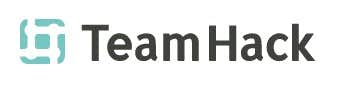
- タスクごとにメンバー間でチャットができるためリアルタイムで進捗を管理できる
- ソート機能によりタスクの優先順位を確認しやすい
- タスクの内容やチャットなど多くの情報をパソコンの画面で一目で把握できる
スマホでのタスク管理が苦手と感じているなら、株式会社カタリストシステムが提供しているタスク管理アプリが適しています。
登録したタスクごとにチャットできる機能が搭載されているため、タスク達成が難しい場合にフィードバックが簡単に受けられる上にリマインドにもなります。
タスクの確認や完了漏れを防ぐソート機能を使えば、タスクの優先順位を都度確認できて便利。
担当タスクごとの内容やチャットをパソコンの大きな画面で管理したい人にはぴったりでしょう。
公式サイトで見る商品ステータス
- 無料プラン:◯
- 有料プラン:1200円/1ユーザー
- 特徴的な機能:担当者設定機能、ファイル共有機能、チャット機能、ソート機能
- 外部ツールとの連携:ー
- 拡張性:ー
【参考記事】はこちら▽
【おすすめツール第6位】Nozbe
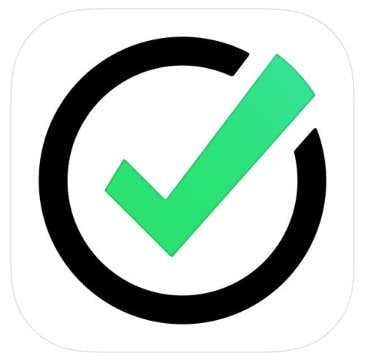
- タスクごとにコメントが付けられるため、メールでのやりとりが不要
- EvernoteやGoogleDriveなどと連携できるので、ファイル管理がしやすい
- 厳しいセキュリティシステムを搭載しており、重要なプロジェクトのタスク管理ができる
「Windowsソフトのようにセキュリティがしっかりしたアプリでないと不安だ」という人には、『Nozbe』というタスク管理アプリがおすすめです。
発生したタスクを登録した後にチーム内で共有すると、各タスクへのコメントを直接書き込めます。連携できる外部ツールが多く、ファイル共有やスケジュール管理も簡単。
そして、銀行並みの厳しいセキュリティシステムが搭載されているため、重要なプロジェクトのタスクを厳重に管理したい人にぴったりでしょう。
iPhoneユーザーはこちら Androidユーザーはこちら商品ステータス
- 無料プラン:◯
- 有料プラン:1980円/1ユーザー
- 特徴的な機能:チャット機能、ファイル共有機能、チェックリスト機能、優先度設定機能
- 外部ツールとの連携:Googleカレンダー、Evernote、OneDrive、Dropbox、Google Drive
- 拡張性:ー
【おすすめツール第7位】HiTask
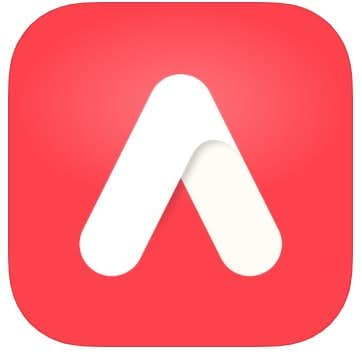
- 登録するプロジェクトやタスクの数が無制限なので、タスク管理が一元化できる
- タスクの表示順を必要な条件に合わせて変更できて便利
- メンバー同士のコミュニケーションがすぐ取れるため、タスク内容の共有がしやすい
仕事でもプライベートでもタスクが多くて管理しきれず悩んでいるなら、『HiTask』というタスク管理アプリが悩み解消に適しています。
必要に応じてタスクの表示順を自由に並び替えられる上に、リマインド機能があるためタスクの抜け漏れが起こりにくいです。タスクページにチャットが表示されるので、メンバーとコミュニケーションが取れるのもいいですね。
プロジェクト件数やタスク件数の登録制限がないので、複数のプロジェクトに参加することが多い人におすすめ。
iPhoneユーザーはこちら Androidユーザーはこちら商品ステータス
- 無料プラン:◯
- 有料プラン:5ドル/1ユーザー
- 特徴的な機能:チャット機能、ファイル共有機能、リマインド機能、優先度設定機能
- 外部ツールとの連携:カレンダーアプリ
- 拡張性:ー
【おすすめツール第8位】Jooto
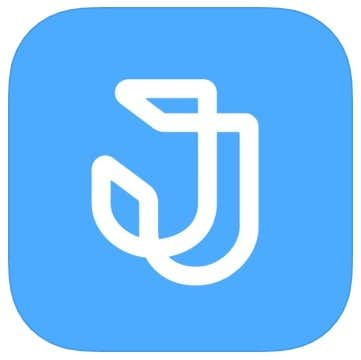
- タスク管理や進捗管理などが無料で使えてコスパが良い
- タスク管理作業がシンプルなので、不慣れな人でもすぐ使える
- 複数のプロジェクトのタスクを同じ画面で確認できて、タスクの抜け落ちが防止できる
無料で多機能なタスク管理アプリが欲しいと思っている人には、株式会社PR TIMES提供のアプリがおすすめ。
タスク管理や進捗管理、ファイルやソフトの共有、ユーザー管理といった全ての機能を無料で利用できます。管理表はドラッグ&ドロップするだけで作れますから、アプリ初心者の人でも使いやすいでしょう。
一つのダッシュボードで複数のプロジェクトを管理できる上に、プッシュ通知も搭載してリマインドでタスクの抜け漏れが防げるので、これ一つで十分徹底管理ができます。
iPhoneユーザーはこちら Androidユーザーはこちら商品ステータス
- 無料プラン:◯
- 有料プラン:500円/1ユーザー
- 特徴的な機能:タスク管理機能、進捗管理機能、ユーザー管理機能、ファイルソフト共有機能など
- 外部ツールとの連携:Slack、Chatwork、Googleカレンダー
- 拡張性:ー
【おすすめツール第9位】Wrike
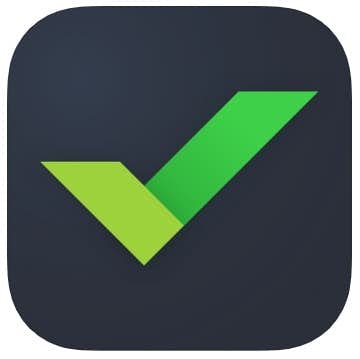
- プロジェクト全体やメンバー個々のタスクをリアルタイムで把握できて便利
- 分析機能や共有機能が充実しており、実行可能なプランに随時変更できる
- 5人まで無料なので、少人数のプロジェクトの場合はコストを抑えられる
Wrike(ライク)は、アメリカの共同作業用プラットフォーム開発企業であるライク社が提供しているタスク管理ツール。
プロジェクト全体の進捗状況だけでなく、メンバー個々のタスク処理状況やスケジュールをリアルタイムで把握したい人にぴったりです。
また、前月分の結果をレポート化する分析機能や共有機能が充実しおり、プロジェクト完了までの問題点を早急に把握して対処できます。
メンバー全員のタスク達成状況を常に把握しながらプロジェクトを進めていく人におすすめです。
iPhoneユーザーはこちら Androidユーザーはこちら商品ステータス
- 無料プラン:◯
- 有料プラン:ビジネスプランの場合24.8ドル/1ユーザー(年間)
- 特徴的な機能:分析機能、ファイル共有機能、ガントチャート機能
- 外部ツールとの連携:Dropbox、Outlook、Slack、Google Driveなど
- 拡張性:ー
【おすすめツール第10位】Any.do
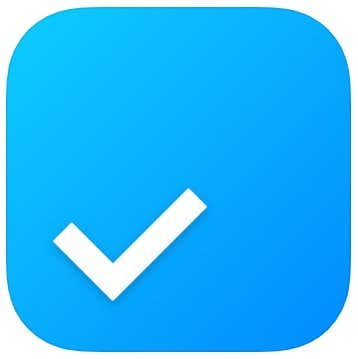
- 毎日行うタスクを固定表示できるため都度の入力をしなくていい
- あえてアバウトな時間設定でタスクの変更に臨機応変に対応しやすい
- スマホでもパソコンでもすばやく入力できて便利
タスク管理に時間を取られるのは抵抗があるという場合は、シンプルな機能だけが搭載されたタスク管理アプリがおすすめです。
固定した作業を設定できる機能を使うことで、同じタスクを都度入力する手間が省けます。時間設定が「今日」「明日」「近日中」「いつか」の4種類しかなく、タスクの内容や期限の変更が多いプロジェクトで使いやすいです。
スマホでも簡単に操作できるので、タスク管理をスピーディーにしたい人にはぴったり。
iPhoneユーザーはこちら Androidユーザーはこちら商品ステータス
- 無料プラン:◯
- 有料プラン:.300円/1ユーザー
- 特徴的な機能:通知機能、サブタスク設定機能、音声入力機能、リマインド機能
- 外部ツールとの連携:Slack、Gogle Drive、Drop box
- 拡張性:ー
【番外編】身近なツールでタスク管理をする方法3選
仕事やプライベートのタスク管理を行う方法は、タスク管理アプリだけではありません。
普段から使い慣れているツールで管理表を作る方法があれば、より簡単にタスクを管理できますよね。
そこで、タスク管理を身近なツールで行えるおすすめの方法を3つ紹介します。
タスク管理方法1. Googleカレンダー&Googleタスク
仕事でGoogleアカウントを使っているなら、Googleのアプリを活用する方法はおすすめです。
GoogleカレンダーとGoogleタスクを統合することで、タスクの内容と期限を一元管理できる管理表が完成します。タスクの数を週ごとや月ごとに表示できるので、全体の仕事の負荷バランスを把握しやすいのです。
また、手帳のバーチカルタイプのようにタスクごとの所要時間を確認できるので、アナログな感覚でタスク管理をしたい人にはぴったりの方法と言えるでしょう。
タスク管理方法2. エクセルのテンプレートでタスク管理する
使い慣れたソフトでタスク管理をしたいなら、Windowsなどで使えるエクセルを活用する方法を検討しましょう。
エクセルでガントチャート表を作成するパターンや、エクセルと同じマイクロソフト社の『Microsoft プロジェクトスケジュール』と連動させてスケジュール管理を兼ねるパターンなどがあり、いずれもオフラインで使えるのが良いですね。
自分でエクセルのマクロやVBAを設定したい人は、エクセル用の基本テンプレートを使ってカスタマイズすると、さらに使いやすくなります。
タスク管理方法3. Microsoft-To-Doでタスク管理する
タスク管理自体を手軽にしたいなら、Microsoftの公式タスク管理アプリを使うのも一つの方法です。
直感的に操作できるシンプルなUIですから、毎日のタスク管理を続けやすいという特徴があります。リマインド機能やタスクの期限設定機能など、管理する上で最低限必要な機能に絞り込んであるので、使いやすさを感じるでしょう。
使い慣れたWindowsのソフトで個人的なタスク管理ができれば十分という人におすすめです。
タスク管理を徹底して、効率的に仕事を進めましょう。
手帳や付箋などアナログな方法でのタスク管理は、時間がかかったり急な変更に対応しにくいもの。
タスク管理アプリを使うと、タスクをデジタル管理しますから全体の仕事量やタスクの優先順位を簡単に把握できます。
より仕事を計画的に、そして効率的に進めたいなら、この記事を参考に自分に合ったタスク管理アプリを見つけてくださいね。
【参考記事】はこちら▽
大切な人にシェアしよう。Enjoy Men’s Life!
















